
- Հեղինակ Lynn Donovan [email protected].
- Public 2023-12-15 23:48.
- Վերջին փոփոխված 2025-01-22 17:27.
Մուտք գործեք Bitbucket Ամպը՝ օգտագործելով հաշիվ՝ վարչական մուտքով պահոց.
Ինչպես արտահանել
- Ից պահոց , սեղմեք Կարգավորումներ։
- Ընտրեք Ներմուծում և արտահանում հղում ձախակողմյան նավիգացիայից:
- Սեղմեք Սկսել արտահանում .
- Ներբեռնեք ավարտված zip ֆայլը:
Նաև, ինչպե՞ս կարող եմ կիսվել bitbucket պահեստով:
Այցելեք ձեր պահոց վրա Bitbucket կայք։ «Ընդհանուր տեսություն» էջում, աջ կողմում, սեղմեք «Հրավիրիր օգտվողներին դրան ռեպո »: Եթե ձեր ընկերը գրանցվի 1-ին քայլում, մուտքագրեք նրա օգտվողի անունը, հակառակ դեպքում պարզապես մուտքագրեք էլ. փոստը և նա կստանա փոստ՝ գրանցման հղումով:
Ավելին, ինչպե՞ս կարող եմ ֆայլեր ավելացնել bitbucket պահեստին: Վերբեռնեք ֆայլը Ներբեռնումների թղթապանակում
- Օգտագործելով Bitbucket կայքը, ընտրեք պահեստը:
- Ձախ կողմում ընտրեք Ներբեռնումներ թղթապանակը:
- Ընտրեք Ավելացնել ֆայլեր՝ ֆայլեր ավելացնելու համար: Ֆայլերին կարելի է մուտք գործել կամ հղում կատարել՝ օգտագործելով ամբողջական ֆայլի URL-ը:
Նաև գիտեք, թե ինչպես կարող եմ գտնել bitbucket պահեստի տիրոջը:
1 պատասխան. Ընտրեք ռեպո որը դուք ցանկանում եք գտնել ադմինիստրատորի իրավունքները և ձախ ներքևի անկյունում կարող եք գտնել cog տարր (այսինքն կարգավորումներ) և ստուգել այնտեղ կարող եք ընտրել Մուտքի կառավարում գտնել մուտքի հետ կապված իրավունքները:
Ո՞րն է տարբերությունը GitHub-ի և Bitbucket-ի միջև:
Եթե այն եփեք մինչև ամենահիմնականն ու հիմնարարը տարբերությունը GitHub-ի և Bitbucket-ի միջև , սա է. GitHub կենտրոնացած է հանրային կոդի շուրջ, և Bitbucket մասնավորի համար է։ Հիմնականում, GitHub ունի հսկայական բաց կոդով համայնք, և Bitbucket հակված է ունենալ հիմնականում ձեռնարկատիրական և բիզնես օգտագործողներ:
Խորհուրդ ենք տալիս:
Ինչպե՞ս արտահանել էջանիշերը PDF-ից:

Գործարկեք Adobe® Acrobat® հավելվածը և օգտագործելով «File > Open…» բացեք PDF ֆայլ, որը պարունակում է էջանիշներ, որոնք պետք է արտահանվեն: Ընտրեք «Plug-Ins > Bookmarks > Export > To Text…»՝ «Արտահանման ընտրանքներ» երկխոսությունը բացելու համար: Ընտրեք «Արտահանել բոլոր էջանիշները»՝ առկա բոլոր էջանիշները ընթացիկ PDF փաստաթղթից արտահանելու համար
Ինչպե՞ս կարող եմ ստեղծել azure DevOps պահոց:

Տես Կլոնավորել գոյություն ունեցող Git ռեպո: Խողովակաշարեր՝ խողովակաշար սահմանելու համար: Տես Azure Pipelines-ի փաստաթղթերը: Փորձարկման պլաններ՝ թեստային պլաններ և թեստային փաթեթներ սահմանելու համար: Նախագծերի էջը բացելու համար ընտրեք Azure DevOps-ը: Ընտրեք կազմակերպությունը, այնուհետև ընտրեք Նոր նախագիծ: Մուտքագրեք տեղեկատվությունը տրամադրված ձևի մեջ: Ընտրեք Ստեղծել
Ինչպե՞ս ավելացնել հեռակա պահոց Visual Studio-ում:

Նավարկեք ձեր կլոնավորված պատառաքաղը Team Explorer-ում, կտտացրեք վերնագրի տողին՝ պահեստի ընտրացանկը բացահայտելու համար և ընտրեք «Կարգավորումներ»: Կարգավորումներ. Բացված էջում ընտրեք «Repository Settings» և ապա ներքևում գտնեք «Remotes» բաժինը՝ Remotes: Սեղմեք Ավելացնել հղումը, որպեսզի բացվի Ավելացնել հեռակա երկխոսության պատուհանը: Հոսանքից վեր հեռակառավարման ավելացում: Համաժամեցում
Ինչպե՞ս բացել git պահոց:

Սկսեք նոր git պահոց Ստեղծեք գրացուցակ՝ նախագիծը պարունակելու համար: Գնացեք նոր գրացուցակ: Մուտքագրեք git init: Մի կոդ գրեք։ Մուտքագրեք git add՝ ֆայլերը ավելացնելու համար (տես սովորական օգտագործման էջը): Մուտքագրեք git commit
Ինչպե՞ս կարող եմ ստեղծել GitHub խմբի պահոց:
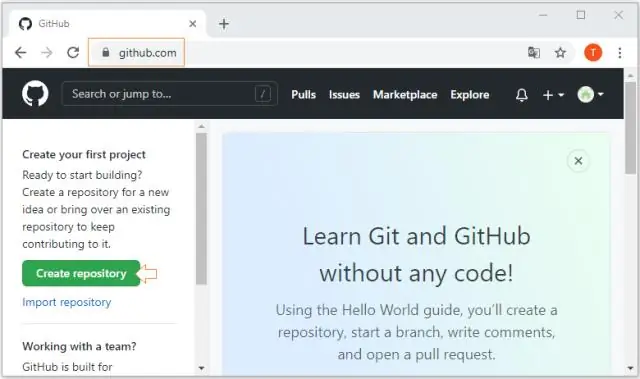
Նոր ներքին պահոցի ստեղծում Ցանկացած էջի վերին աջ անկյունում օգտագործեք բացվող ընտրացանկը և ընտրեք Նոր պահեստ: Օգտագործեք «Սեփականատեր» բացվող ցանկը և ընտրեք ձեռնարկության կազմակերպությունը, որը ցանկանում եք ստեղծել պահեստարանը: Մուտքագրեք անուն ձեր պահեստի համար և կամընտիր նկարագրություն
